以太网适配器的驱动程序可能出现问题 未修复 网卡驱动异常如何修复
更新时间:2023-09-27 08:50:17作者:jiang
以太网适配器的驱动程序可能出现问题 未修复,以太网适配器是我们日常生活中连接互联网的重要设备,正是因为其重要性,以太网适配器的驱动程序可能会出现问题,当我们遇到网卡驱动异常时,可能会导致网络连接不稳定、速度慢甚至无法连接互联网的情况。即使面临这样的问题,我们也不必过于担心,因为有很多方法可以修复网卡驱动异常,恢复网络的正常使用。在本文中我们将探讨一些解决网卡驱动异常的有效方法,帮助大家快速修复以太网适配器的问题。
具体方法:
1.首先我们打开本地电脑中的控制面板。
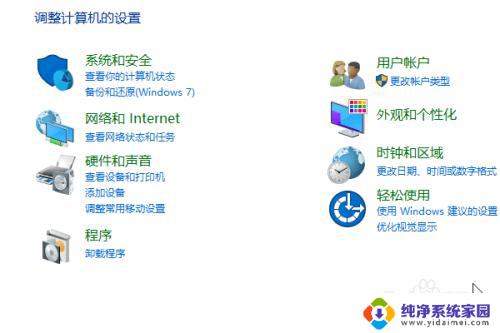
2.然后点击“硬件和声音”。
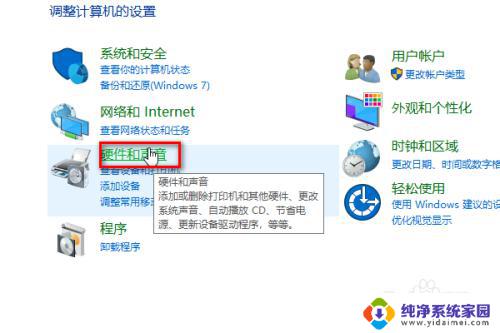
3.进入硬件和声音的界面之后,点击“设备管理器”。
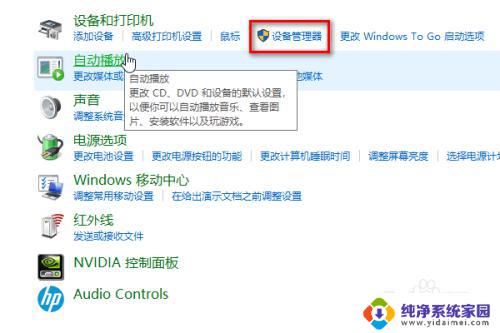
4.在设备管理器中找到“网络适配器”,点击展开。
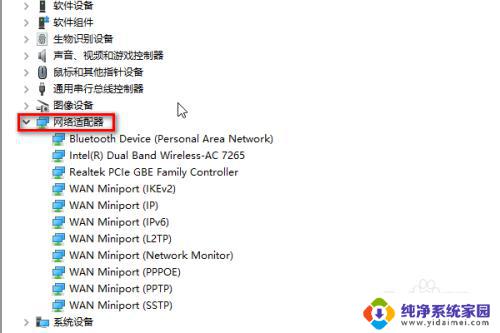
5.在下面找到有问题的网卡类型,然后右键单击选择“更新驱动程序”。
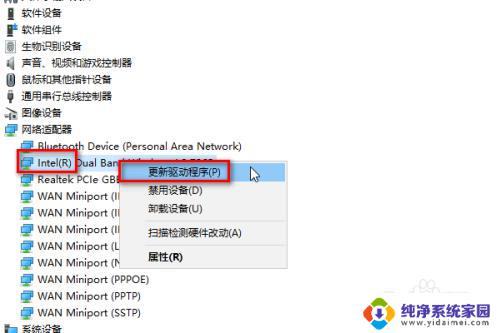
6.在弹出的对话框中选择“自动搜索更新驱动程序”。
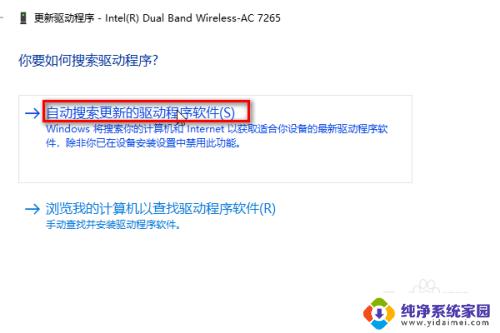
7.等待一会,网卡的驱动程序就已经更新完成,并且是更新到最新版本了,然后重启电脑即可。
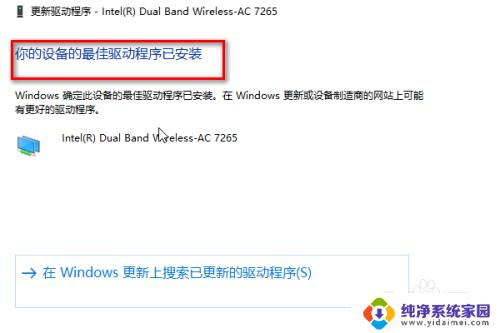
8.总结:
1、打开控制面板
2、点击“硬件和声音”
3、点击“设备管理器”
4、找到网络适配器,展开
5、选择网卡,点击“更新驱动程序”
6、驱动程序更新完成,重启电脑
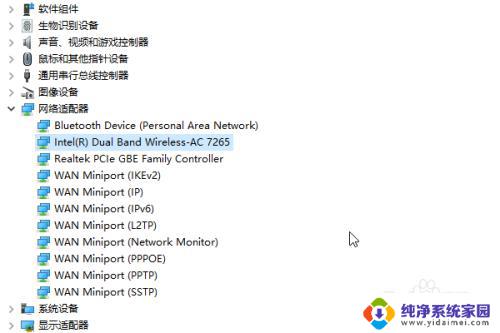
以上就是以太网适配器的驱动程序可能出现问题未修复的全部内容,如果你遇到了这种情况,你可以按照以上步骤进行解决,非常简单快捷。
以太网适配器的驱动程序可能出现问题 未修复 网卡驱动异常如何修复相关教程
- 无线网适配器驱动程序怎么修复 WLAN适配器驱动程序出现问题的修复步骤解析
- 电脑网络适配器驱动程序出现问题 WLAN适配器驱动程序出现错误怎么修复
- wlan适配器驱动程序出现问题怎么解决 如何解决WLAN适配器驱动程序无法识别的问题
- 适配器rz616wifi遇到驱动问题 如何解决适配器与驱动程序或硬件之间的通信问题
- 您的网卡驱动程序不正常,打开设备管理器 电脑网卡驱动程序出现错误怎么办
- broadcom 802.11n网络适配器无法启动 WLAN适配器驱动程序问题解决方法
- 键盘的驱动程序被卸载了怎么恢复啊 键盘驱动修复方法
- 更新一下网卡驱动 如何手动更新网卡驱动程序
- 无线适配器或者访问点有问题怎么处理 无线适配器无法连接网络如何修复
- 电脑未装网卡驱动怎么办 电脑没有网卡驱动无法上网
- 笔记本开机按f1才能开机 电脑每次启动都要按F1怎么解决
- 电脑打印机怎么设置默认打印机 怎么在电脑上设置默认打印机
- windows取消pin登录 如何关闭Windows 10开机PIN码
- 刚刚删除的应用怎么恢复 安卓手机卸载应用后怎么恢复
- word用户名怎么改 Word用户名怎么改
- 电脑宽带错误651是怎么回事 宽带连接出现651错误怎么办